国内で高い人気を誇るiPhoneの最新モデル「iPhone 13」シリーズが発売されました。
例年通り大手キャリアを中心に取り扱いがスタートしていますが、Yモバイルで使えるか気Yモバイルでになりますね。
結論から言うと、YモバイルでもiPhone 13は利用可能です。
セット販売はありませんが、大手キャリアやAppleストアで購入したiPhone 13を使えます。
従来のiPhoneと違い、大手キャリアで発売されているモデルにもSIMロックがありません。
SIMロックを気にすることなくYモバイルで利用可能です。
本記事ではYモバイルでiPhone 13を利用する手順や注意点について解説します。
【2022年3月最新情報】UQモバイルで、iPhone SE(第3世代)が43,445円~購入可能!

出典:Apple公式サイト(https://www.apple.com/jp/iphone/compare/?modelList=iphoneSE3rdgen,iphoneSE2ndgen)
Yモバイルで販売中のiPhoneやiPhone 13について解説する前に、お得な最新情報をご紹介します。
UQモバイルにおいて、2022年3月に発売されたばかりの最新モデル・iPhone SE(第3世代)が販売開始されています!
iPhone SE(第3世代)のUQモバイルにおける販売価格は、他社からの乗り換えと13ヶ月無料・通常月額550円の「増量オプションII」契約を条件に64GB43,335円~という破格になっています!
| iPhone SEの販売価格比較(Apple Store・UQモバイル) | ||
| Apple Store | UQモバイル(増量オプションII契約+au・povo1.0以外からの乗り換え) | |
| 64GB | 57,800円 | 65,335円→43,335円 |
| 128GB | 63,800円 | 75,190円→53,190円 |
| 256GB | 76,800円 | 93,720円→71,720円 |
※増量オプションIIなしでは17,600円、新規契約・増量ありは11,000円、新規・増量なしは6,600円の割引、au・povo1.0からの乗り換えは割引対象外です。
最新iPhoneをお得に購入できるチャンスなので、YモバイルのiPhoneと合わせて検討してみてください。
iPhone SE(第3世代)はiPhone 13と比べてどうなの?スペックをチェック

出典:Apple公式サイト(https://www.apple.com/jp/iphone/compare/?modelList=iphoneSE3rdgen,iphone13)
iPhone SE(第3世代)は、2020年登場のiPhone SE(第2世代)から一部仕様が変更されたモデルです。
| iPhone SE(第3世代)のスペック・価格 | |
| 価格(Apple Store版) | 64GB:57,800円/128GB:63,800円/256GB:76,800円 |
| CPU | A15 Bionic |
| ストレージ容量 | 64GB、128GB、256GB |
| サイズ | 138.4×67.3×7.3mm |
| 重さ | 144g |
| 画面 | 4.7インチ、1.334×750 |
| カメラ | アウトカメラ1,200万画素、インカメラ700万画素 |
| おサイフケータイ・防水 | 対応/対応(IP67) |
| バッテリー持ち | 最大15時間のビデオ再生 |
定価でも6万円以下と抑えめな価格設定なこともあり、iPhone 13と比べるとやや仕様は抑えめとなっています。
例えばカメラは超広角レンズがないシングルレンズ仕様ですし、画面も小さめです。
ワイヤレス充電に非対応、防水性能も十分高いものの13などと比べるとちょっと落ちます。
しかしその分価格はやっぱり安いですし、iPhone SE(第3世代)のCPU・A15 BionicはなんとiPhone 13と同じです。
つまり動作的には13とSE3は概ね同じくらいの快適さとなっていますよ。
また、人によっては指紋認証対応のホームボタンがあるのもiPhone SE(第3世代)の大きなメリットに挙げられます。
13などの最新iPhoneだとホームボタンがないので操作が変わるため、8以前を使っていて新しいことを覚えるのが苦手な方はSE3の方が安心して乗り換えられるのではないでしょうか。
UQモバイルはYモバイルよりも基本料金が安価
UQモバイルは、au回線の格安SIMです。
基本料金は3GB1,628円~となっていて、実は3GB2,178円~のYモバイルと比べて少し安くなっています。
| プランS | プランM | プランL | |
| データ量 | 3GB | 15GB | 25GB |
| 無料通話 | 付帯なし(別途有料で追加可能) | ||
| 月額基本料(税込) | 1,628円 | 2,728円 | 3,828円 |
| 割引 | でんきセット割が適用可能 | ||
| 契約期間 | 縛り一切なし、契約解除料もなし | ||
| 低速時速度 | 300Kbps | 1Mbps | 1Mbps |
ただしYモバイルで家族割やネット回線とのセット割を利用した場合の金額は、UQモバイルで同じようにセット割を契約した場合と同額(3GB990円など)となるので、どちらも割引込みなら価格設定は同じとなります。
UQモバイルはソフトバンクが手掛けるYモバイルと同様に回線品質が良く、au回線でいつでも速度の低下などがなく快適に通信可能となっています。
高品質な回線でiPhoneを快適に使いたい方には、Yモバイル共々UQモバイルはおすすめの選択肢になりますよ!
iPhone13について

出典:Apple公式サイト(https://www.apple.com/jp/iphone-13/specs/)
まずはiPhone 13シリーズについて簡単におさらいしておきましょう。
iPhone 13シリーズは2021年9月に発売された最新モデルです。
サイズ・特徴が異なる4つのモデルがラインナップされています。
- iPhone 13:もっともスタンダードなモデル
- iPhone 13 mini:コンパクトかつ安価
- iPhone 13 Pro:高性能なカメラ搭載
- iPhone 13 Pro Max:6.7インチの大画面と高性能カメラを搭載した最上位モデル
スペック重視の人には上位モデルであるiPhone 13 Pro/13 Pro Maxがおすすめです。
とくにカメラ性能は望遠レンズを搭載、マクロ撮影に対応などスタンダードモデルと大きく差があります。
コスパ重視の人にはiPhone 13/13 miniがおすすめです。
基本的なスペックは共通なので、価格とサイズで選びましょう。
iPhone 13 miniのほうがコンパクトで価格も安めです。
Yモバイルの動作確認状況
YモバイルではiPhone 13全モデルで動作確認済みです。
Appleストア版はもちろん、大手3キャリアや楽天モバイルで発売されているモデルもすべて使えます。
これまでYモバイルで大手キャリアのiPhoneを使う場合はSIMロック解除が必要でした。
iPhone 13シリーズは大手キャリアのモデルにもSIMロックがかかっていません。
そのため、大手キャリアのiPhone 13もそのままYモバイルで使えます。
iPhone13はYモバイルでセット購入できない
YモバイルではiPhone 13のセット購入はできません。
記事執筆時点で、iPhone 13を購入できる主な場所は以下の通りです。
- 大手キャリア(ドコモ・au・ソフトバンク)
- 楽天モバイル(楽天市場)
- Appleストア
- 家電量販店
なお、Yモバイルでは1世代前のiPhone 12シリーズも発売から少し経ってから取り扱いを開始しました。
iPhone 13シリーズも、将来的には取り扱うかもしれませんね。
YモバイルでiPhone13を使うなら、おすすめ購入先は楽天モバイル
YモバイルでiPhone 13を利用する場合、Appleストアか楽天モバイルで購入しましょう。
その理由は単純に販売価格が安いからで、大手キャリアと比べると15,000円〜30,000円程度の価格差があります。
| iPhone 13の一括価格 | |||
| ソフトバンク | 楽天モバイル | Apple Store | |
| 128GB | 115,920円 | 98,800円 | 98,800円 |
| 256GB | 129,600円 | 110,800円 | 110,800円 |
| 512GB | 157,680円 | 134,800円 | 134,800円 |
表ではiPhone13の価格をソフトバンク・楽天モバイル・Appleストアで比較しました。
楽天モバイルのiPhone13はAppleストアと同じ価格ですが、楽天ポイントが貯まる分だけお得に購入できます!
一方で、大手キャリアでの購入は単純に高額なため全くおすすめできません。表記していない「iPhone13mini/iPhone13Pro/iPhone13Pro Max」も同様です。
製品仕様はどのキャリアでも同じなため、少しでも安い販売店で購入しましょう!
YモバイルならeSIMでも利用可能
YモバイルとiPhone 13の組み合わせならeSIMによる運用も可能です。
eSIMとは組み込み型のSIMカードのことです。
通常は物理的なSIMカードを契約し、端末に差し込んで使います。
一方、eSIM対応機種はすでにSIMカードの機能が端末に組み込まれています。
端末上でデータを書き換えるだけで使えるため、物理的なSIMカードが必要ありません。
ワイモバイルではiPhone 13シリーズにおけるeSIM機能の動作確認を実施済みです。
iPhone 13のeSIMを活用したい人にもワイモバイルはおすすめですね。
YモバイルでiPhone 13を利用する手順
ここからはYモバイルでiPhone 13を利用する手順について解説します。
手順はこれからYモバイルへ乗り換えるのか、すでにYモバイルを利用している人が機種変更するのかで異なります。
Yモバイルへ乗り換える場合
他社からYモバイルへ乗り換えてiPhone 13を利用する手順は以下の通りです。
- iPhone 13を購入する
- 乗り換えに必要なものを準備する
- YモバイルをSIMカードのみで契約する
- 回線切り替えを実施する(MNPで乗り換える場合)
- 物理SIMの場合はSIMカードをiPhone 13へ挿入する
- eSIMの場合はeSIMの設定をする
まずはiPhone 13を購入しておきましょう。
すでに解説した通り、Appleストアか楽天モバイル(楽天市場)で購入するのがおすすめです。
iPhone 13の準備ができたらYモバイルへ乗り換えるのに必要なものを準備します。
Yモバイルへ乗り換えるのに必要なもの
- MNP予約番号
- 本人確認書類(運転免許証やマイナンバーカードなど)
- 本人名義のクレジットカードまたはキャッシュカード
MNPで電話番号を引き継ぐ場合はMNP予約番号が必要です。
現在契約しているキャリアから取得しておいてください。
Yモバイルへ乗り換えるのに必要なものとiPhone 13が準備出来たらYモバイルを申し込みます。
端末はiPhone 13があるので、SIMカードのみで申し込んでくださいね。
乗り換え手順の詳細は以下の記事で解説しています。
eSIMは初期設定が必要
YモバイルでiPhone 13を利用する場合、物理SIMとeSIMから選べます。
物理SIMの場合、初期設定(APN設定)は不要です。
SIMカードを挿し込むだけですぐにYモバイルを利用できます。
eSIMで申し込んだ場合は別途設定が必要です。
YモバイルのeSIMの初期設定手順
- 「【Y!mobileオンラインストア】eSIMご利用手続きのお知らせ」メールが届く
- iPhone 13以外の機種で、メール記載のURLから「利用開始手続き」へ進む
- ワンタイムパスワードの受け取り方法を選択する
- ワンタイムパスワードを入力しQRコードを表示する
- iPhone 13のカメラでさきほどのQRコードを読み取る
- 「モバイル通信プランを追加」をタップする
- iPhone 13を再起動する
少し注意が必要なのがQRコードの表示・読み取りです。
eSIMを設定するためにはiPhone 13でQRコードを読み取ります。
そのため、iPhone 13ではなくパソコンや他のスマホでQRコードを表示しましょう。
Yモバイル利用中でiPhone 13に機種変更する場合
すでにYモバイルを利用している人がiPhone 13に機種変更する手順は以下の通りです。
- iPhone 13を購入する
- 物理SIMの場合はSIMカードを入れ替える
- eSIMの場合はeSIMの再発行手続きと初期設定をする
物理SIMカードを利用している場合はとても簡単です。
購入したiPhone 13にYモバイルのSIMカードを挿せば機種変更できます。
初期設定も不要です。
eSIMの場合はeSIMの再発行手続きが必要です。
以下の流れに従ってeSIMを再発行・設定してください。
YモバイルのeSIMを再発行する手順
- My Y!mobileへアクセスする
- 「契約確認・変更」→「eSIM設定」の順に選択する
- eSIM再発行申し込みの「申込する」を押す
- 内容を確認して「以上の内容を確認しました」にチェックを入れ、「申込」を押す
- もう一度内容を確認し「申込」を押す
- 「eSIMの設定に戻る」を押す
- eSIM再発行が完了している場合「eSIMプロファイル回線切替」が表示されるので「表示する」を押す
- iPhone 13のカメラでQRコードを読み取りプロファイルをインストールする
- インストール出来たら「eSIMプロファイルのインストールが完了しました。」にチェックを入れる
- 「次へ」を押す
- 「以上の内容を確認しました」にチェックを入れ「回線を切替えする」を押す
少し長いですが、基本的には画面の指示に従うだけでOKです。
なお、物理SIMからeSIMへ変更する場合はワイモバイルショップで手続きします。
オンラインでは手続きできません。
YモバイルでiPhone13を利用する注意点
YモバイルでiPhone 13を利用する際の注意点は以下の通りです。
- 標準/microサイズのSIMを使っているならnano SIMへの変更が必要
- 5Gを使えるのは対応エリア内のみ
標準/microサイズのSIMを使っているならnanoSIMへの変更が必要
iPhone 13へ機種変更する場合はSIMカードサイズに注意してください。
SIMカードには全部で3つの種類があります。
- 標準SIM
- microSIM
- nanoSIM
このうち、iPhone 13はもっとも小さいnanoSIMに対応しています。
もし今使っている端末のSIMサイズが標準もしくはmicroの場合はSIMカードサイズの変更が必要です。
最近の機種はほとんどnanoSIMですが、古い機種だと標準/microSIMの可能性もあります。
SIMカードサイズ変更はYモバイルショップで手続き可能です。
本人確認書類とiPhone 13を持ってYモバイルショップへ行きましょう。
ちなみに、物理SIMなしで契約できるeSIMならサイズの心配は不要です。
5Gを使えるのは対応エリア内のみ
iPhone 13シリーズはYモバイルの5G通信に対応しています。
対応エリア内であれば、5Gによる高速通信を利用可能です。
しかし、4Gと比べると5Gの対応エリアはまだまだ狭いのが現状です。
都市部は対応エリアが広がりつつありますが、地方や山間部ではほとんど使えません。
5G通信を利用したい場合は契約前に対応エリアをチェックしておきましょう。
Yモバイルの対応エリアはエリア|Y!mobileページから確認できます。
まとめ
以上、YモバイルでiPhone 13を利用する手順と注意点について解説しました。
- iPhone 13シリーズは全部で4種類
- YモバイルではiPhone 13シリーズ全機種の動作確認を実施済み
- iPhone 13は大手キャリア版もSIMロックがないためそのまま使える
- 物理SIMだけでなくeSIMも利用可能
- 物理SIMならSIMカードを挿し替えるだけで使える
- eSIMの場合は設定が必要
- 機種変更の際はSIMカードサイズに注意
- iPhone 13は5G対応だが、5Gはエリアが限られるので事前にチェック
YモバイルではiPhone 13シリーズ全機種の動作確認を実施済みです。
安心してiPhone 13を利用できますね。
iPhone 13では物理SIMとeSIMの両方を利用可能です。
物理SIMなら初期設定不要で、SIMカードを挿してすぐに使えます。
eSIMは初期設定やeSIMの再発行が必要ですが、いずれもオンラインで完結するため簡単です。
Yモバイルとの相性も抜群なiPhone 13ですが、残念ながらセット販売はまだありません。
Appleストアや楽天モバイル(楽天市場)などから単体購入しましょう。


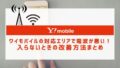
コメント